独自のプレイリストを作成することは、お気に入りの曲をすべて 1 か所にまとめておくための優れた方法です。また、特定の気分を捉えたり、勉強や運動などの特定の目的のために音楽を入れたりするのにも役立ちます。 Spotify では、保存して聴くことができる何百ものプレイリストを見つけることができます。ただし、独自にカスタマイズしたプレイリストを作成したい場合は、非常に簡単です。
Spotify には、モバイル アプリと PC の両方で完璧なプレイリストを作成するためのさまざまな機能が多数あります。この記事では、プレイリストを最初から最後まで作成する方法と、名前、説明、カバー写真をカスタマイズする方法について説明します。作成できるさまざまな種類のプレイリストやその他の機能についても説明します。あなただけの素晴らしいプレイリストが作成されるまで、そう長くはかかりません。
モバイルでプレイリストを作成する方法
PC とモバイルの両方でプレイリストを作成できますが、どこにいてもプレイリストを作成するにはモバイル アプリが最も簡単です。また、デスクトップ バージョンと同じカスタマイズ オプションもすべて提供されます。それでは、Spotify アプリでプレイリストを始める方法をご紹介します。
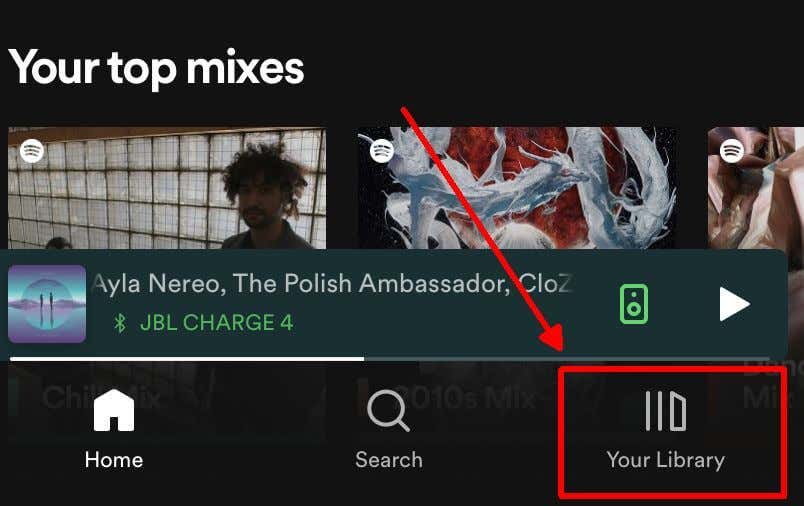
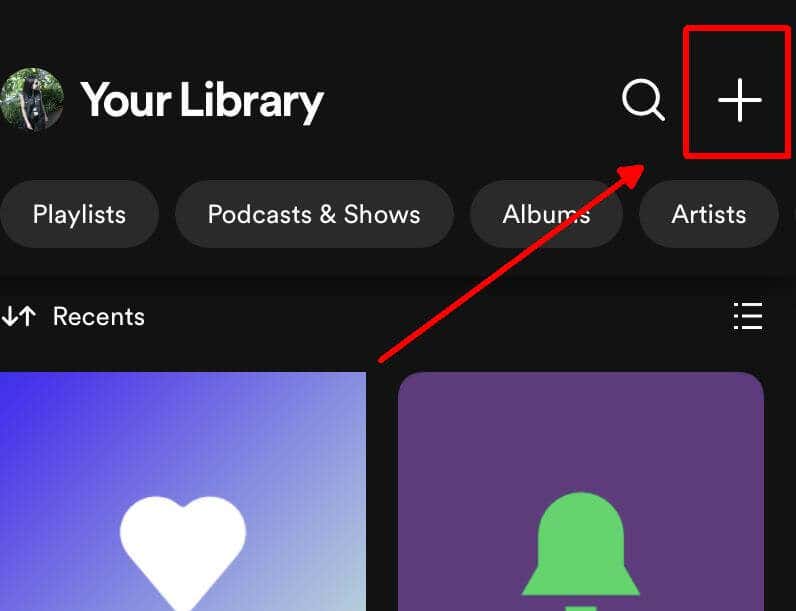
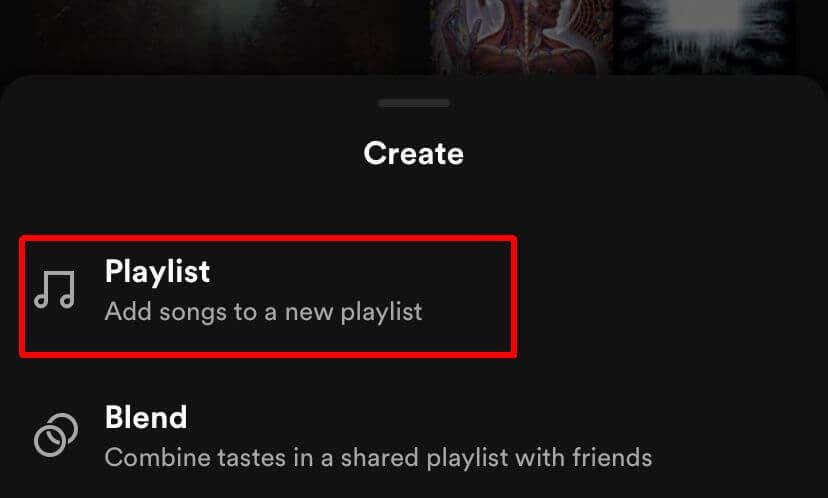
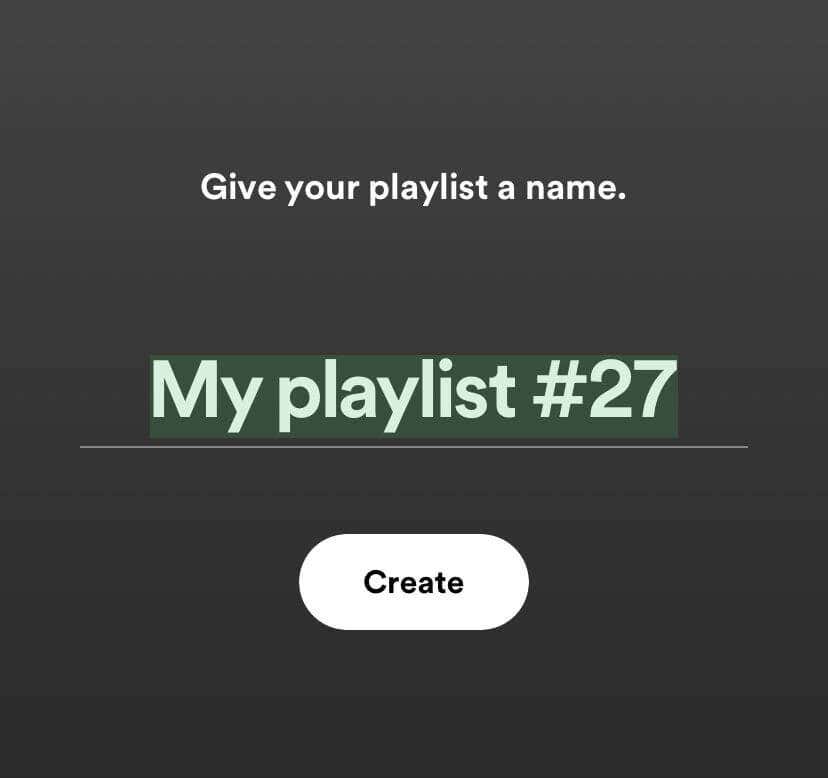
これでプレイリストが作成されたので、それに曲を追加できるようになります。 曲を追加ボタンをタップして、必要な曲を検索し、その横にあるプラス アイコンをタップしてこれを開始します。
[参照] タブに移動してそこで曲を検索し、その横にある省略記号をタップして、メニューの [プレイリストに追加] を選択して曲を追加することもできます。 。次に、作成したばかりのプレイリストを選択します。
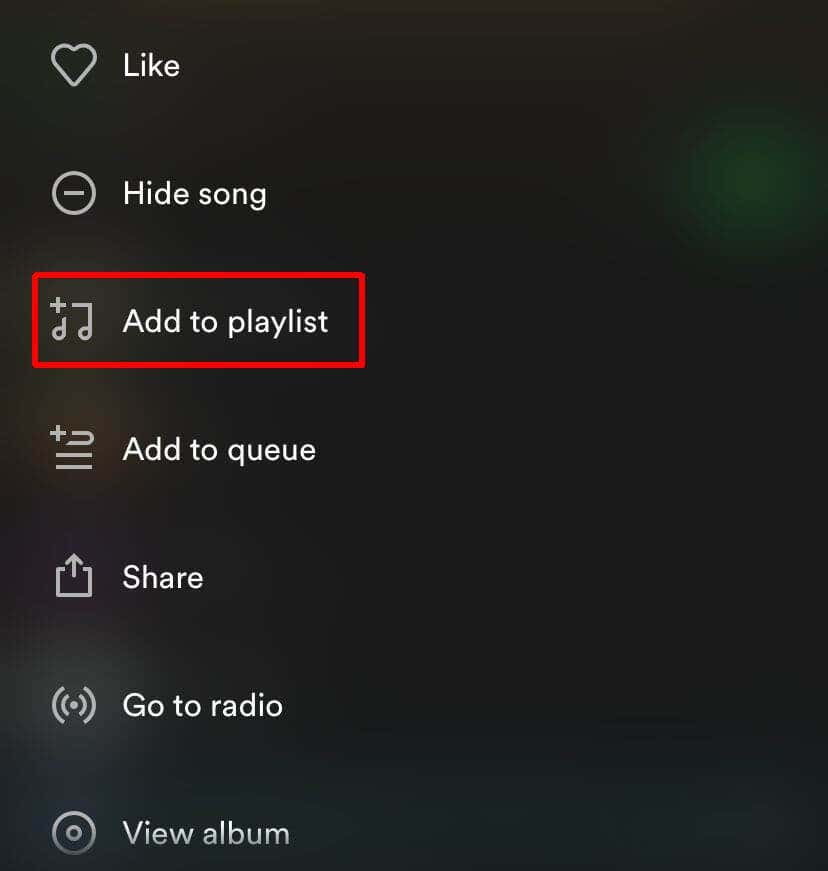
音楽を追加するもう 1 つの方法は、現在再生中の曲から追加することです。聞いている曲を示すページ下部のバナーをタップし、右上の楕円をタップします。次に、プレイリストに追加を選択し、作成したプレイリストを選択します。.
説明や写真の追加など、プレイリストをカスタマイズする場合は、プレイリストの上部で省略記号アイコンを選択し、編集をタップします。ここから、カバー画像を変更する 、説明の編集、曲の整理や削除を行うことができます。完了したら、右上の [保存] をタップします。
PC でプレイリストを作成する方法
デスクトップ Spotify プログラムでプレイリストを作成したい場合は、これも行うことができます。このプロセスはモバイルとは若干異なります。その方法は次のとおりです。
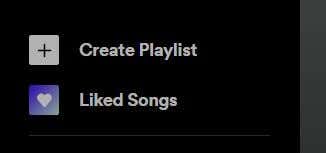
デスクトップ経由で新しいプレイリストに曲を追加する方法は、モバイルの場合とあまり変わりません。これを行うには、[プレイリストに合わせて何かを見つけましょう] の下にある検索バーを使用して追加したい曲を検索し、[追加] ボタンの右側にある [追加] ボタンをクリックします。それ。
Spotify の検索で曲を検索し、省略記号をクリックして、プレイリストに追加に移動して、追加する曲を選択することもできます。
ブレンド プレイリストの作成方法
Spotify で作成できるもう 1 つのタイプのプレイリストは ブレンドプレイリスト です。これらは、あなたが作成した音楽と、あなたがプレイリストに追加した他の音楽を組み合わせたプレイリストです。追加される音楽はユーザーが現在聴いている音楽に基づいており、Blend プレイリストは毎日更新されます。
現在、ブレンド プレイリストはモバイル アプリでのみ作成できます。作り方は次のとおりです。
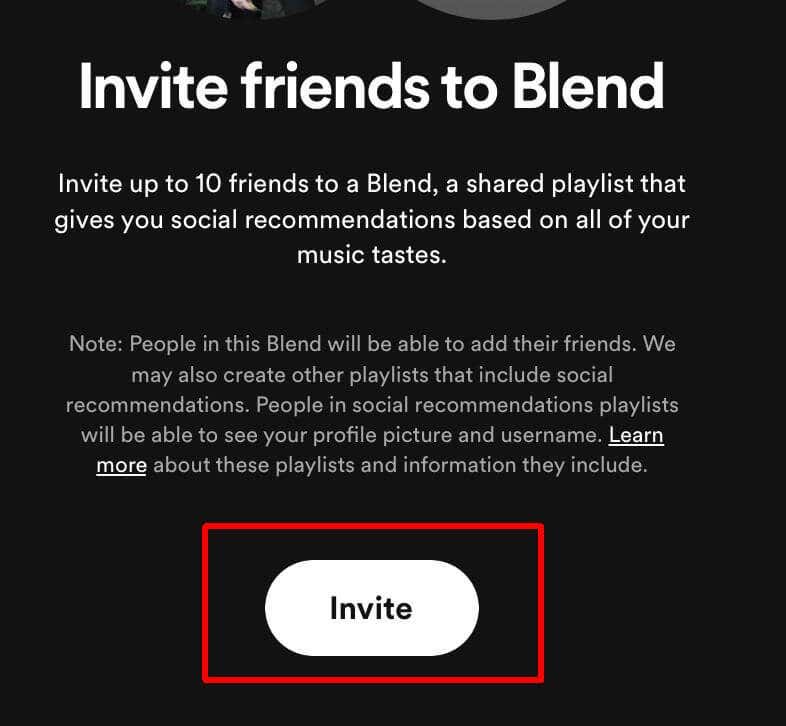 .
.ブレンドにさらに人を追加するには、プレイリストの上部にある人追加アイコンをタップし、さらに招待を選択して別のリンクを送信します。
Spotify プレイリストを非公開にする方法
何らかの理由で、新しく作成したプレイリストを他の人に見られたくない場合は、公開プロフィールに表示されないように設定できます。モバイルと PC の両方でこれを行うには、次の手順に従ってください。
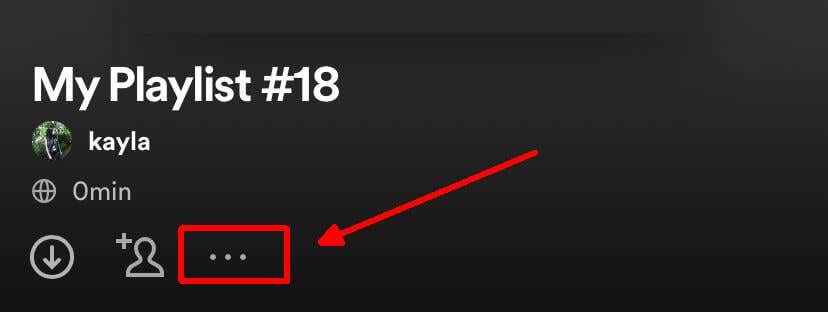
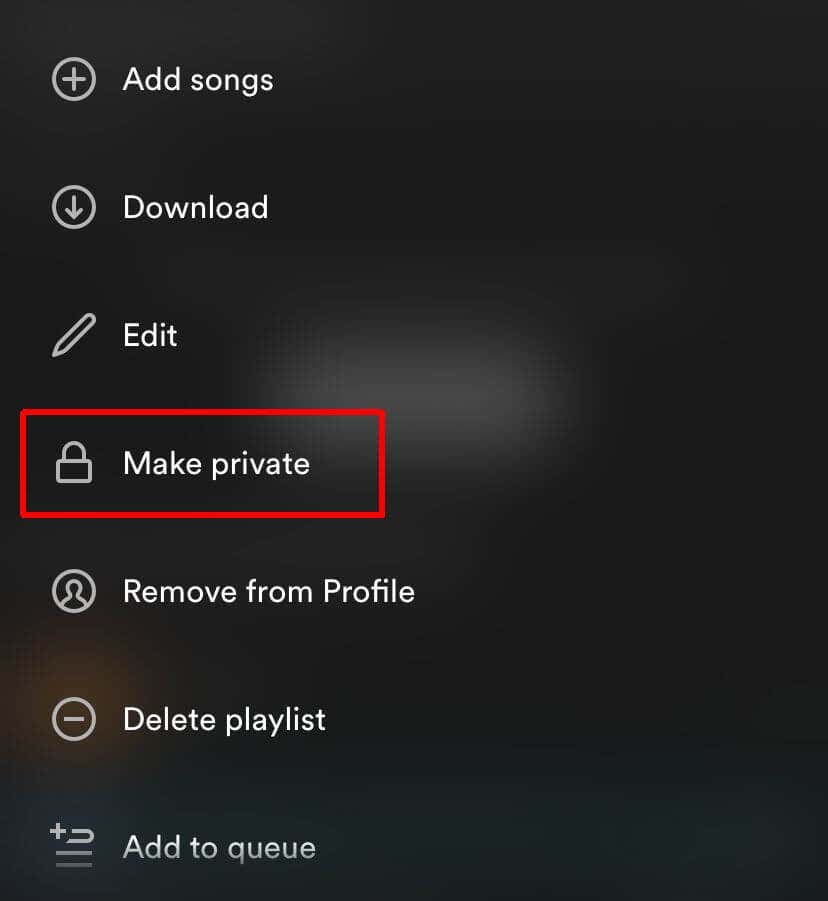
プレイリストを再度公開したい場合は、上記と同じ手順に従い、メニューで [公開する] を選択します。
その他の Spotify プレイリスト機能
プレイリストに関しては、Spotify には音楽体験を向上させるための追加機能がたくさんあります。以下に、あなたが知らないかもしれないものの、より良いプレイリストを作成するために試してみる価値のあるものをいくつか紹介します。
強化
この機能をオンにすると、プレイリスト内の現在のジャンルに適合する曲が一時的にプレイリストに追加されます。このオプションはプレイリストの上部にあり、強化というラベルのボタンがあります。タップしてオンにし、もう一度タップしてオフにします。
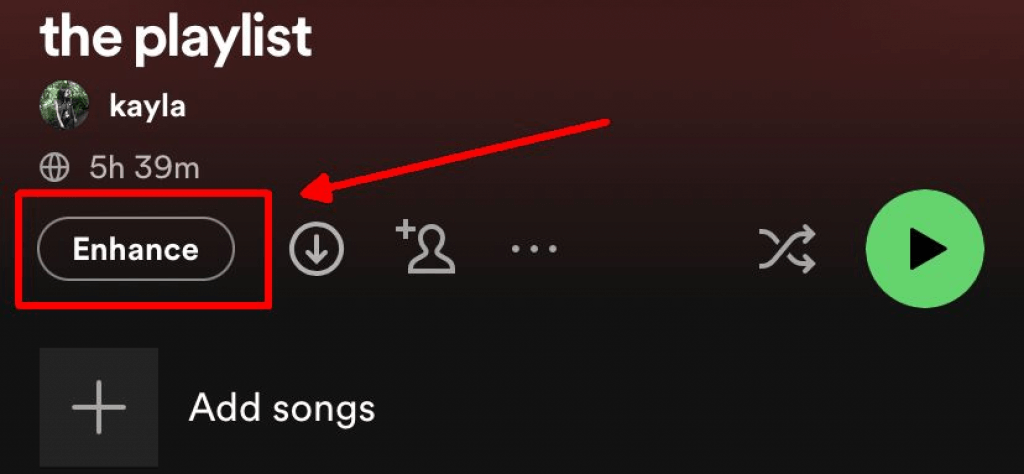
おすすめの曲
プレイリストに追加する音楽をさらに見つけるのが難しい場合は、一番下までスクロールして、プレイリストにすでに含まれている曲に基づいておすすめの曲を見つけます。曲の右側にあるアイコンをタップすると、これらをすぐに追加できます。気に入ったものが見つからない場合は、一番下にある [更新] をクリックしてさらに表示します。
ダウンロードしてオフラインで聴く
インターネットやデータにアクセスできない場合でも、プレイリストを利用できるようにしたい場合がよくあります。オフラインで聴くためにプレイリストをダウンロードするには、事前にWi-Fi接続でダウンロードしておく必要があります。
Wi-Fi に接続したら、ダウンロードするプレイリストに移動し、プレイリストの上部にある下矢印アイコンをタップします。すぐにダウンロードが開始されます。完了するまでに 1 分ほどかかる場合があります。停止ボタンをタップしないように注意してください。タップしないと保存されません。.
共同プレイリスト
他の人をプレイリストに追加する する権限もあり、プレイリストに曲を追加することもできます。これを行うには、プレイリストに移動し、上部にある人の追加アイコンをタップして新しいウィンドウを開きます。ここからリンクをコピーしたり、ソーシャル メディアを通じて送信して他の人を参加させることができます。
Spotify を使用して素晴らしいプレイリストを作成する
Spotify は、音楽を聴いたり、お気に入りの曲をプレイリストに整理したりするための優れたプラットフォームです。新しいものを作成するのは非常に簡単で、アップグレードされたリスニング体験を実現するための機能がたくさんあります。 Spotify では、特に膨大な音楽ライブラリが利用できるため、作成できるプレイリストの種類に制限はありません。ご自身で試してみて、あらゆる機会に合わせてプレイリストを作成してください。
.